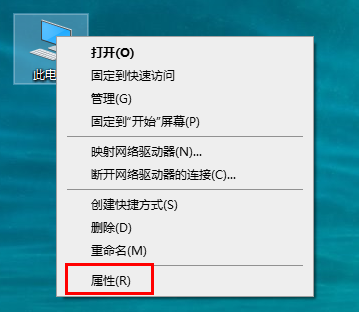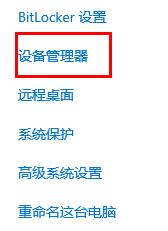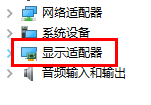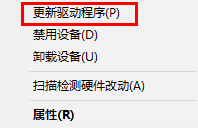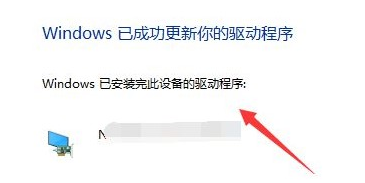英伟达显卡怎么更新驱动?NVIDIA显卡驱动更新教程
英伟达显卡怎么更新驱动?很多用户的电脑使用的都是NVIDIA显卡,那么就需要安装对应的显卡驱动才能够正常使用,英伟达会推送很多新版本修复各种内容,提供游戏支持,很多用户都不清楚英伟达显卡怎么更新驱动?本期内容就来和大伙分享一下更新方法,一起来看看吧。
英伟达显卡怎么更新驱动:
1、首先右击“此电脑”点击“属性”。
2、再点击右边的“设备管理器”。
3、然后点击“显示适配器”展开。
4、接着右击NVIDIA显卡,点击“更新驱动程序”。
5、在“更新驱动程序”的界面中点击“自动搜索更新的驱动程序软件”。
6、最后下载并且安装,就成功完成更新驱动了。
相关文章
- 英伟达怎么显示帧数数值?英伟达驱动怎么设置显示帧数方法
- win11如何查看显卡驱动版本?如何查看nvidia显卡驱动版本的方法
- nvidia录屏点了没反应怎么办?nvidia显卡录屏没反应的解决方法
- 英伟达GeForce Game Ready 546.29 WHQL驱动:多款新游戏更新优化DLSS技术
- amdcpu可以配n卡吗?amdcpu能够使用英伟达显卡吗
- amd显卡重启后总是恢复默认设置怎么办?
- 英伟达怎么看游戏帧数?(NVIDIA显卡怎么看帧数)
- NVIDIA Game Ready 537.34驱动更新:为真人快打1准备游戏
- 英伟达显卡怎么退回到原来版本?英伟达显卡退回到原来版本方法
- 英伟达显卡驱动错误代码0x0003怎么解决?
系统下载排行榜71011xp
番茄花园 GHOST WIN7 SP1 X64 快速稳定版 V2017.03 (64位
2深度技术 GHOST WIN7 SP1 X64 稳定安全版 V2017.02(64位
3雨林木风 GHOST WIN7 SP1(32位)装机版 V2017.03
4深度技术 GHOST WIN7 SP1 X86 专业装机版 V2017.03(32位
5深度技术 GHOST WIN7 SP1 X86 稳定安全版 V2017.02
6电脑公司 GHOST WIN7 SP1 X86 经典旗舰版 V2017.03(32位
7深度技术 GHOST WIN7 SP1 X64 专业装机版 V2017.03(64位
8电脑公司 GHOST WIN7 SP1 X64 经典旗舰版 V2017.03(64位
9电脑公司 GHOST WIN7 SP1 X64 新春贺岁版 V2017.02(64位
10电脑公司 GHOST WIN7 SP1 X86 新春贺岁版 V2017.02(32位
win10系统下载 Win10 1607 精简安装版 LTSB长期服务版
2Win10专业工作站版最新镜像 V2022.06
3深度技术 Ghost Win10 64位 国庆特别版 V2021.10
4微软原版Win10 ISO镜像64位(win10纯净版)
5电脑公司Ghost Win10 64位装机版V2017.03
6雨晨 Win10 1703 15063.250 64位 极速精简版
7JUJUMAO Win8.1 Up3 X64 极速精简版v2019.11
8win10系统下载 稳安快 Win10 x64 极速精简版 V1.0
9Win10 21H2 纯净版镜像 V2021
10lopatkin Win10专业精简版 V2022.05
风林火山 Ghost Win11 64位 专业正式版 V2021.10
2Win11官方纯净版 V2021
3Win11 23H2 25115 官方原版镜像 V2022.05
4新一代系统 JUJUMAO Win11专业版 64位 v2021.08
5雨林木风 Ghost Win11 64位 正式版 V2021.10
6微软MSDN原版Win11系统 V2021
7Win11 22000.282正式版镜像 V2021.10
8深度技术 Ghost Win11 64位 专业版 V2021.10
9微软Win11游戏系统 V2021.10
10顽石Win11 21H2 22000.132 x64 极速精简版
深度技术 GHOST XP SP3 电脑专用版 V2017.03
2深度技术 GGHOST XP SP3 电脑专用版 V2017.02
3Win7系统下载 PCOS技术Ghost WinXP SP3 2017 夏季装机版
4萝卜家园 GHOST XP SP3 万能装机版 V2017.03
5番茄花园 GHOST XP SP3 极速体验版 V2017.03
6雨林木风 GHOST XP SP3 官方旗舰版 V2017.03
7电脑公司 GHOST XP SP3 经典旗舰版 V2017.03
8雨林木风GHOST XP SP3完美纯净版【V201710】已激活
9萝卜家园 GHOST XP SP3 完美装机版 V2016.10
10雨林木风 GHOST XP SP3 精英装机版 V2017.04
热门教程
装机必备 更多+
重装工具